多数の LookML パラメータを使用すると、基になる LookML を変更することなくユーザー インターフェースのフィールドの表示を変更することで、Explore を使いやすくすることができます。このページでは、Looker Explore のメニューとフィールド選択ツールの外観を変更する LookML パラメータの概要を説明します。
| Looker の [Explore] メニューに、Explore が表示されます。 |
Explore では、フィールド選択ツールを使用して、データのクエリに使用するフィールド(ディメンションとメジャー)を選択できます。 |
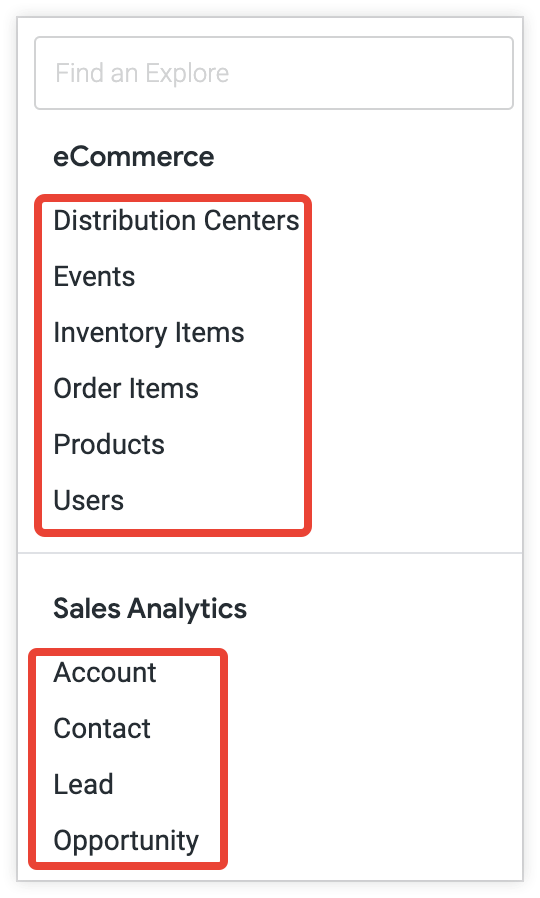
|
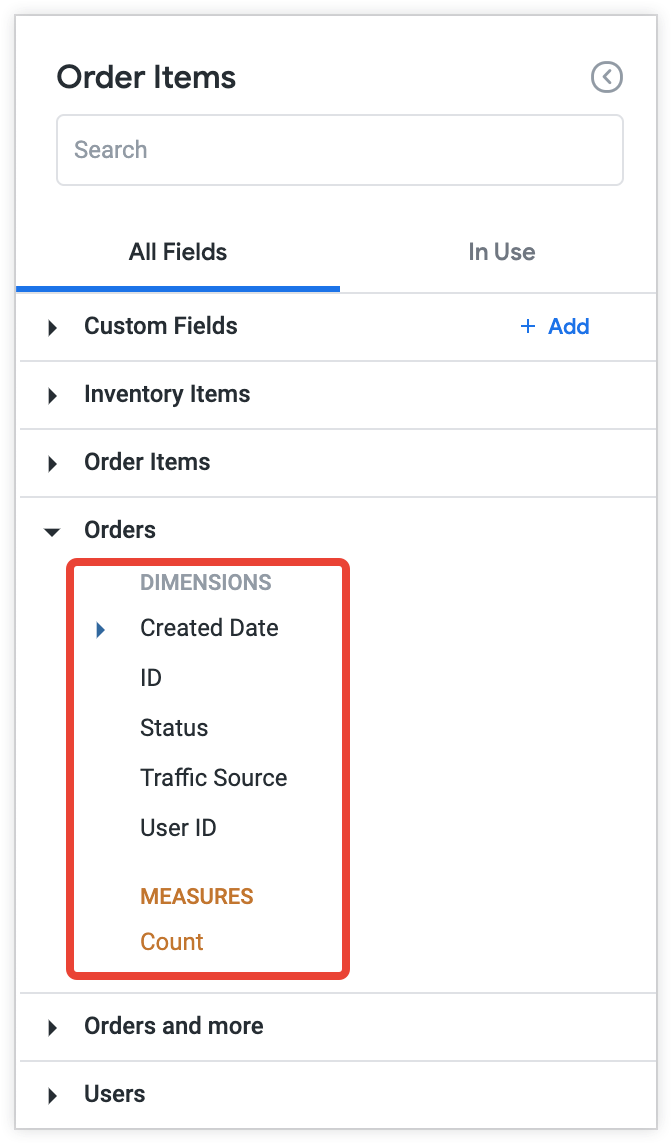
|
本ページでは、よく使用されるパラメーターと各パラメーターの詳しい説明ページへのリンク、機能の簡単な説明を示し、パラメーターの働きのイメージを示します。
Explore を使いやすくするためのヒントとアドバイスについては、ベスト プラクティス: Looker ユーザー向けにポジティブなエクスペリエンスを作成するをご確認ください。
Exploreの名前とメニュー
このセクションでは、[Explore] メニューの Explore の名前と外観のデフォルトの動作について説明し、LookML のパラメータを指定できる動作について説明します。
Exploreメニューのデフォルト動作
モデル名
デフォルトでは、[探索] メニューはモデル名ごとに整理されています。モデル名は、各モデルファイルの名前によって決まります。[探索] メニューには、モデル名の書式付きバージョンが表示され、アンダースコアがスペースに変わり、各単語が大文字になります。各モデル名の下には、対象のモデルファイルで定義されるExploreが一覧表示されます。
Explore名
メニュー内の各 Explore の名前は、モデルファイル内の対応する explore パラメータに基づいています。モデル名と同様に、Explore の名前はメニューの形式になっており、アンダースコアがスペースに変更され、各単語が大文字になります。Explore名はフィールドピッカーの上のExploreタイトルとしても表示されます。
次の例では、order_items Explore がモデルファイル e_commerce_model.model に定義されています。
explore: order_items {
join: orders {
type: left_outer
sql_on: ${order_items.order_id} = ${orders.id} ;;
relationship: many_to_one
}
}
order_items Explore は、Explore メニューとフィールド選択ツールに [Order Items] として表示されます。
| [Explore]メニュー: | フィールド選択ツール: |
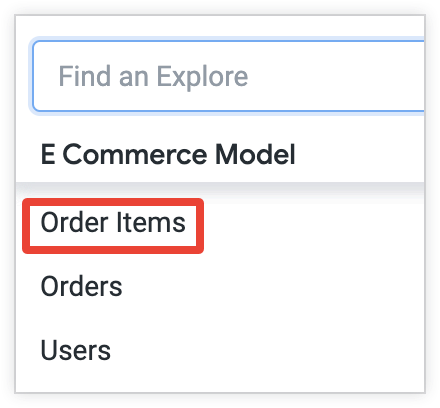 |
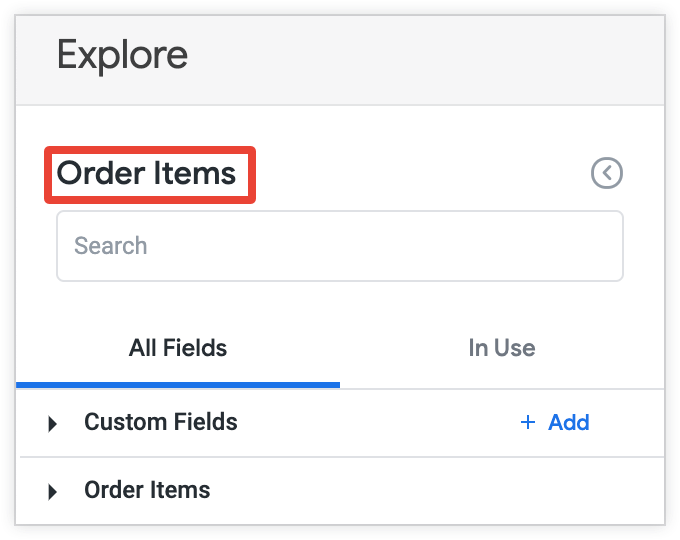 |
モデルファイルの詳細については、モデルファイルとビューファイルについてのドキュメント ページをご覧ください。Explore の定義について詳しくは、explore パラメータのドキュメント ページをご覧ください。
label(モデル)
モデルの label パラメータは、LookML での参照方法を変更せずに、[Explore] メニューのモデルの名前を変更します。このときExplore URL、Looker IDE、SQL Runnerに反映されるモデル名は実際のモデル名のままであり、LookMLおよび管理者設定でのモデルの参照名も変更されません。
デフォルトでは、モデル market_research.model が [探す] メニューにマーケット調査として表示されます。
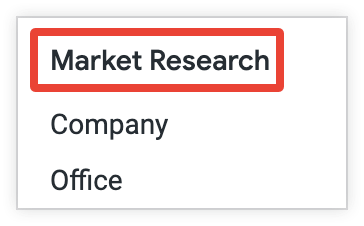
label パラメータを使用すると、[Explore] メニューでモデルの名前を変更できます。たとえば、コード label: "Marketing R&D" を market_research.model モデルファイルに追加します。
label: "Marketing R&D"
この例では、モデル名が[Explore]メニューに次のように表示されます。
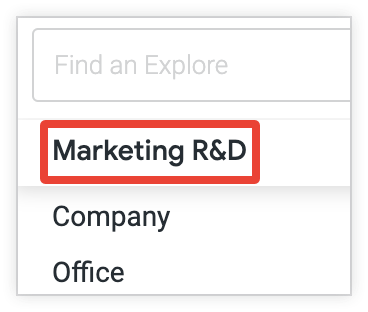
label(探索)
Explore の label パラメータは、[Explore] メニューと Explore ページの Explore の名前を変更します。LookML での参照方法は変更されません。
label パラメータを使用しない場合は、Explore の名前はデフォルトの動作に従って表示されます。
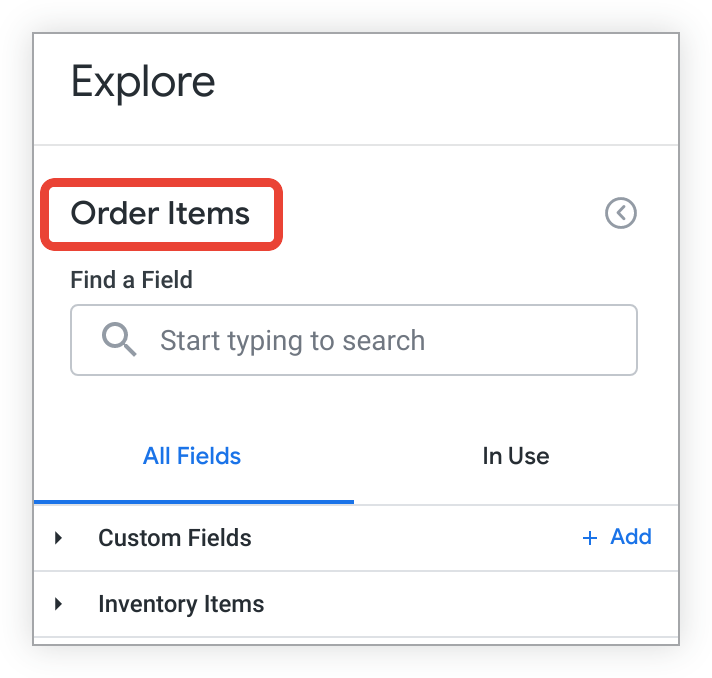
group_label(探索)
Explore の group_label パラメータは、[Explore] メニューのデフォルトの組織を変更します。各 Explore をそのモデル名の下にリストする代わりに、group_label を使用すると、1 つ以上の Explore を一覧表示するカスタムの見出しを定義できます。
この例では、Explore の Customers、Inventory、Order Items、User Data が、グループラベル Online Store Queries に表示されています。
![Explore メニューの [Online Store Queries] グループラベルの下に表示されている Explore。](https://cloud.google.com/static/looker/docs/images/reference-group-label-2112.png?authuser=8&hl=ja)
description(探索)
Explore の description パラメータを使用すると、UI に Explore の説明を追加して、ユーザーがレポートを作成しているときに追加情報を取得できます。
ユーザーは、フィールド ピッカーの上部にある Explore の名前の横にある情報アイコンにカーソルを合わせると、説明を確認できます。情報アイコンは、Explore のプルダウン リストにも表示されます。Exploreに明示的に説明を追加していない場合は、説明が表示されません。
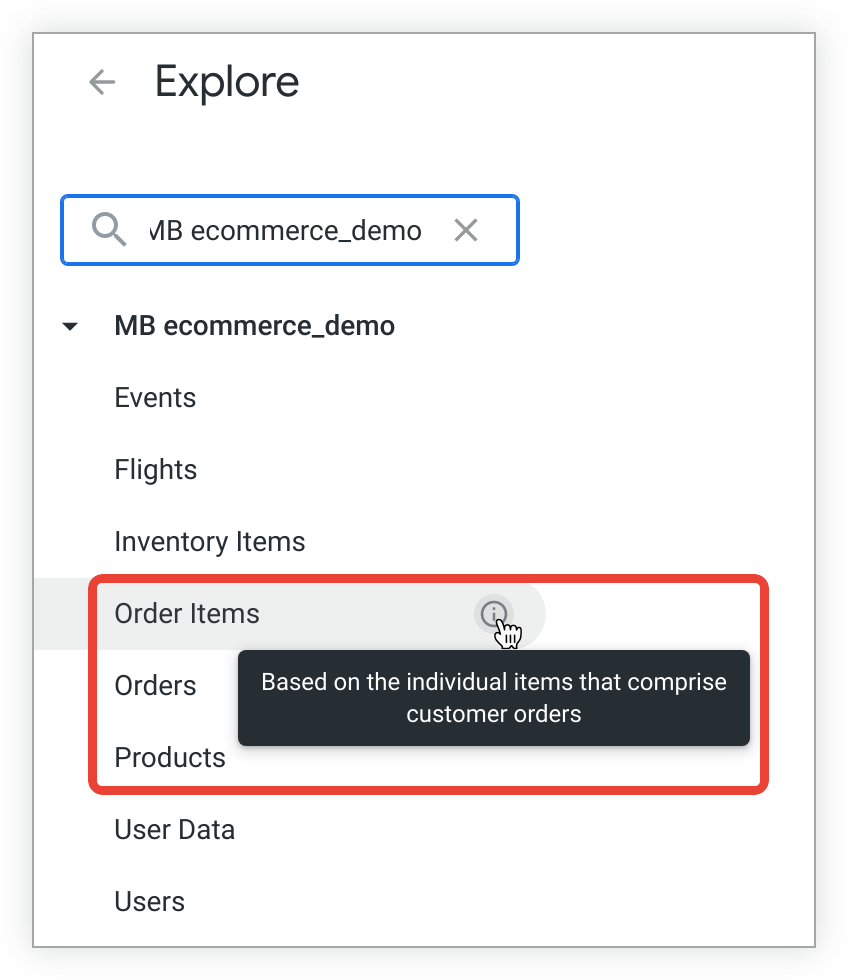
hidden(探索)
Explore の hidden パラメータは、[Explore] メニューから Explore を非表示にします。デフォルトでは、hidden はオフになっており、Explore が表示されます。hidden は、LookML を非表示にせず、URL を介した Explore へのアクセスもブロックしません。hidden はセキュリティ機能としてではなく、プレゼンテーション機能としても使用できます。
たとえば、inventory の Explore の LookML に LookML コード hidden: yes を追加すると、Explore メニューに [Inventory] の Explore が非表示になります。
explore: inventory {
hidden: yes
join: order_facts {
view_label: "Orders"
relationship: many_to_one
sql_on: ${order_facts.order_id} = ${order_items.order_id} ;;
}
}
フィールドピッカー
このセクションでは、フィールド選択ツールのデフォルトの動作と、その動作を変更できる LookML パラメータについて説明します。
次のパラメーターを使って、フィールドピッカーに表示されるビュー名を変更します。
次のパラメーターを使って、フィールドピッカーに表示される個々のフィールド名を変更します。
次のパラメーターを使って、フィールドピッカー内のフィールド構成を変更します。
フィールドピッカーのデフォルト動作
デフォルトで、フィールド選択ツールは、LookML の view パラメータで指定されたビューに対応する見出しごとに編成されます。各ビューのフィールドはフィールド ピッカーにグループ化されます。フィールドのタイプ(ディメンション、ディメンション グループ、メジャー、フィルタ フィールド、パラメータ フィールド)によって、ビューのどこにフィールドが表示されるかが決まります。label パラメータを使用して表示名を変更しない限り、フィールド選択ツールに LookML のビューまたはフィールド名の書式付きバージョンが表示されます。アンダースコアはスペースに、各単語は大文字に変換されます。
次の例の Looker では、accounts ビューがフィールド選択ツールに [アカウント] として表示されています。これがデフォルトの動作です。
view: accounts {
sql_table_name: accounts ;;
}
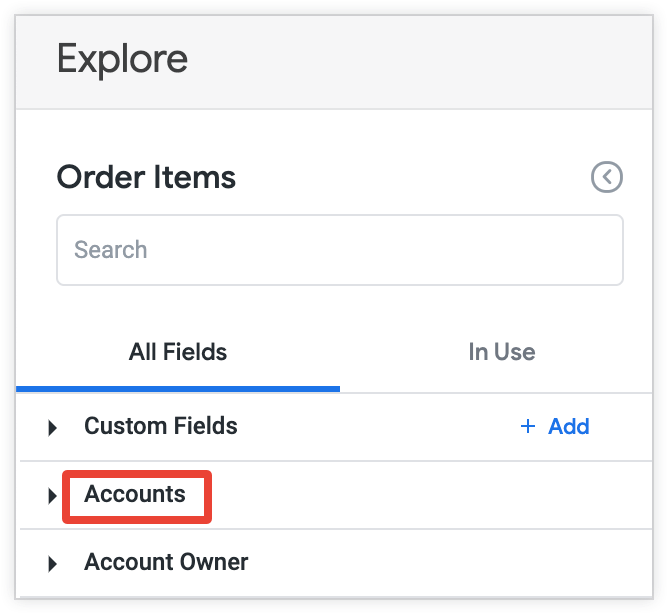
次の例は、ディメンション、ディメンション グループ、メジャーの名前がデフォルトで表示される方法を示しています。フィルタフィールドやパラメーターフィールドがある場合には、これらのフィールド名にも同じフォーマットが適用されます。
dimension: account_number {
primary_key: yes
type: number
sql: ${TABLE}.account_number ;;
}
dimension: name {
type: string
sql: ${TABLE}.name ;;
}
dimension_group: created {
type: time
timeframes: [raw, time, date, week, month, quarter, year]
sql: ${TABLE}.created_date ;;
}
measure: average_annual_revenue {
type: average
sql: ${annual_revenue} ;;
value_format_name: custom_amount_value_format
}
この例では、フィールド ピッカーに、account_number ディメンションと name ディメンション、created ディメンション グループ、average_annual_revenue メジャーのデフォルトのフィールド名が Account Number、Name、Created Date、Average Year Revenue になっています。
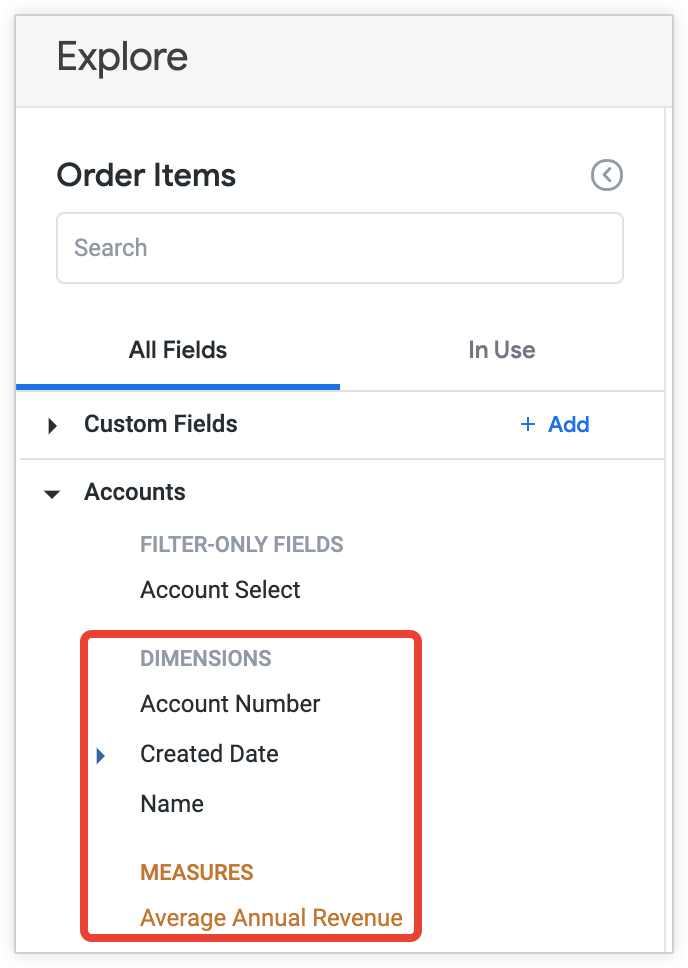
フィールド名を変更した場合、フィールド ピッカーは新しい名前で表示されますが、元の名前の alias パラメータを追加することをおすすめします。このパラメータでは、クエリの URL に表示されるフィールドの代替名を指定します。これは、モデルでフィールド名が変更されても、一部のユーザーがデータへのリンクを共有して、既存の URL を機能させたままにしたい場合に便利です。
view_label(探索)
Explore の view_label パラメータは、LookML で Explore とそのフィールドを参照する方法を変更せずに、Explore のベースビューにあるフィールドのグループでフィールド ピッカーにラベルを付ける方法を変更します。
たとえば、ビュー order_facts を order_items という Explore に結合する場合は、次のように view_label パラメータを使用して、Looker で order_facts ビューに対して表示されるラベルを設定できます。
explore: order_items {
label: "Order Items"
join: order_facts {
view_label: "Orders and more"
relationship: many_to_one
sql_on: ${order_facts.order_id} = ${order_items.order_id} ;;
}
}
この例では、Order Items Explore のフィールド選択ツールに、order_facts ビューが Orders and more と表示されます。
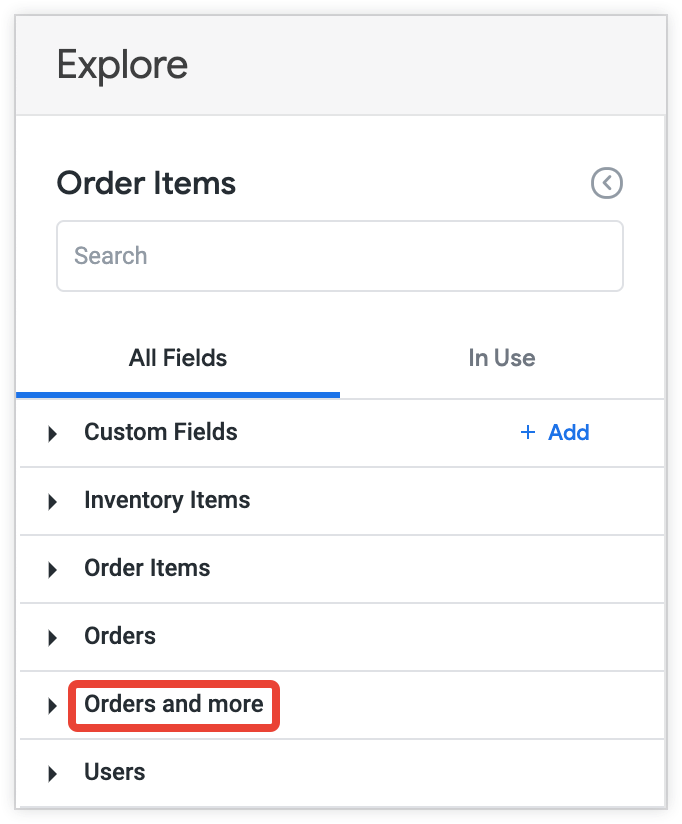
view_label(参加)
結合の view_label パラメータを使用すると、フィールド ピッカーの別のビューの名前の下に別のビューのフィールドをグループ化できます。結合に view_label を明示的に追加しない場合、view_label はデフォルトで結合の名前になります。
たとえば、products ビューを product_facts Explore に結合します。
explore: product_facts {
join: products {
type: left_outer
sql_on: ${product_facts.product_id} = ${products.id} ;;
relationship: many_to_one
}
}
この例では、ビューラベルが指定されていないため、products ビューのフィールドが、フィールド選択ツールの [Products] ビューラベルの下にグループ化され、[Product Facts] ビューとは別に表示されます。
![[商品] ビューのフィールドは、デフォルトで [商品] ラベルに分類されます。](https://cloud.google.com/static/looker/docs/images/develop-view_label-separate-2112.png?authuser=8&hl=ja)
次の例のように、view_label パラメータを使用して、結合された products ビューにビューラベルを追加できます。
explore: product_facts {
join: products {
view_label: "Product Facts"
type: left_outer
sql_on: ${product_facts.product_id} = ${products.id} ;;
relationship: many_to_one
}
}
これにより、フィールド ピッカーのビューラベル Product Facts の products ビューのフィールドをグループ化できます。
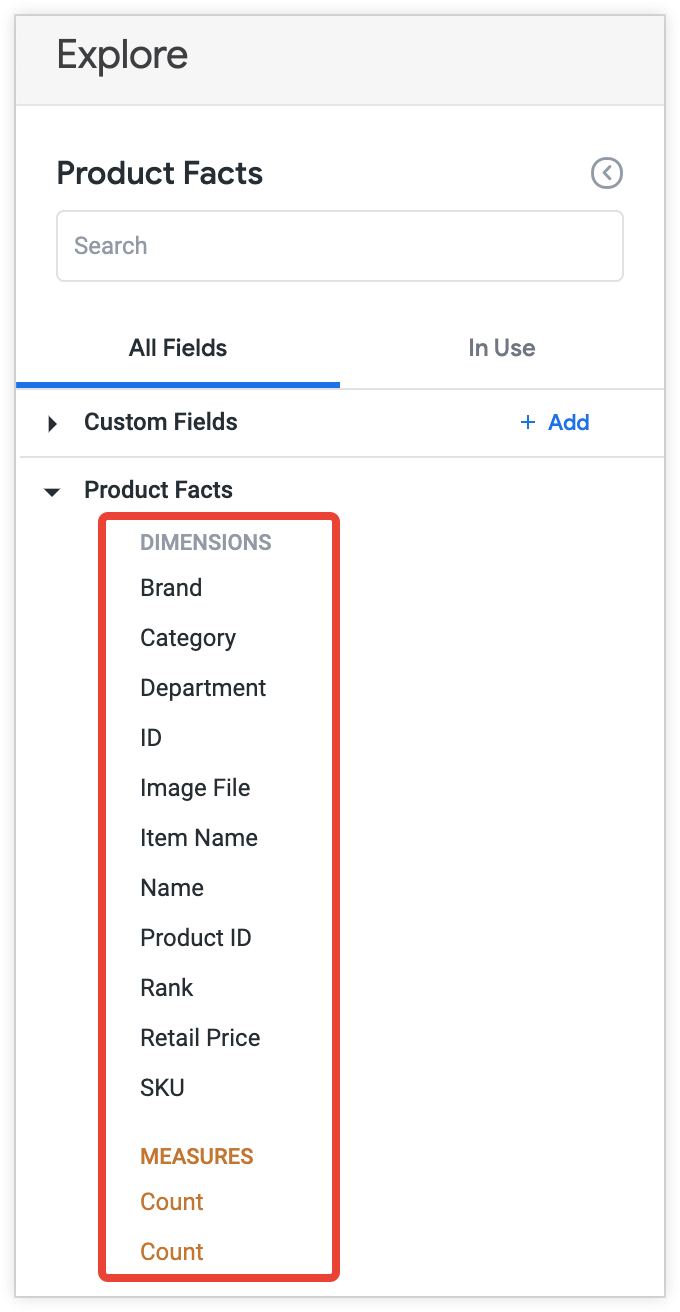
label(表示)
ビューの label パラメータを使用すると、LookML での参照方法を変更せずに、フィールド ピッカーでのビューのラベル付け方法を変更できます。指定されていない場合、ラベルはデフォルトでビューの名前になります。view_label(Explore)および view_label(結合)とは異なり、このパラメータはビューを使用するすべての Explore に影響します。
たとえば、次のように label パラメータを使用して、inventory_items ビューのラベルを指定できます。
view: inventory_items {
label: "Items in Inventory"
sql_table_name: inventory_items ;;
}
この例では、フィールド ピッカーに、デフォルトのラベル Inventory Items ではなく、inventory_items ビューのラベル Items in Inventory が表示されます。

description(フィールド)
descriptionは、どのフィールドにも追加できます。BigQuery 接続の場合、データベースから LookML プロジェクトを生成すると、Looker ではフィールドの説明が BigQuery 列メタデータ(ある場合)から自動的に入力されます。
この説明は複数の場所に表示されます。ユーザーがフィールドピッカーのフィールド名の右にある情報アイコンを選択すると、説明が表示されます。
![]()
また説明は、Explore、ダッシュボード、Lookにあるテーブルまたはテーブルチャートのビジュアリゼーションの列名にマウスオーバーした場合も表示されます。
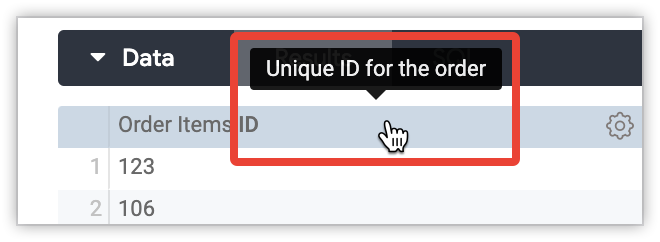
hidden(フィールド)
デフォルトでは、ビューで指定されたフィールドがフィールド ピッカーに表示されます。field # パラメータのフィールドは、フィールド選択ツールで非表示になります。
非表示フィールドは、URL に手動で追加され、一部の Looker ウィンドウに示されていれば、UI で引き続きアクセスできます。したがって、hidden は、セキュリティ機能ではなく、フィールド ピッカーをクリーンに保つための方法と考えてください。
たとえば、次の例の product_id ディメンションの LookML に LookML コード hidden: yes を追加すると、フィールド選択ツールに商品 ID ディメンションが非表示になります。
dimension: product_id {
hidden: yes
type: number
sql: ${TABLE}.product_id ;;
}
fields(フィールド)
fields パラメータを使用すると、フィールド ピッカーに公開する Explore のベースビューと結合のフィールドを指定できます。fields パラメータを使用しない場合、Looker はすべてのフィールドを公開します。
フィールド ピッカーに表示するフィールドを指定するには、フィールドまたはセットのカンマ区切りのリストを使用します。フィールド選択ツールで非表示にするフィールドを指定するには、セット ALL_FIELDS* に、除外するフィールドまたはセットのカンマ区切りリストを指定し、先頭にハイフン(-)を付けます。
たとえば、次の LookML コードを使用すると、フィールド選択ツールに aircraft Explore で選択したフィールドのみを表示できます。
explore: aircraft {
fields: [
aircraft.aircraft_model_code,
aircraft.aircraft_engine_code,
aircraft.count,
aircraft.city,
aircraft.country,
aircraft.zip,
]
}
この例の [Aircraft Explore] には、Aircraft Model Code、Aircraft Engine Code、City、Country、Zip のディメンションと Count メジャーのみがフィールド ピッカーに表示されます。
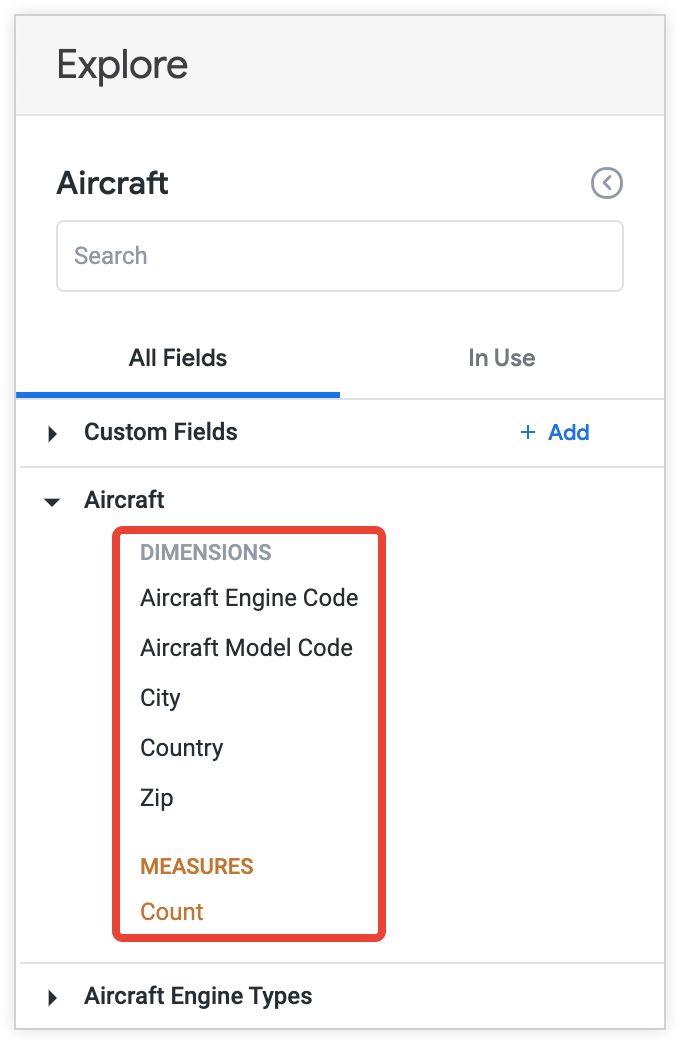
label(フィールド)
フィールドの label パラメータを使用すると、LookML での参照方法を変更せずに、フィールド ピッカーでのフィールド名の表示方法を変更できます。特に指定がない場合、ラベルにはデフォルトでフィールド名が適用されます。
たとえば、次のように label パラメータを使用して、cost ディメンションのラベルを設定できます。
dimension: cost {
label: "price"
type: number
sql: ${TABLE}.cost ;;
}
この例で、費用ディメンションのフィールド選択ツールには「価格」というラベルが付いています。
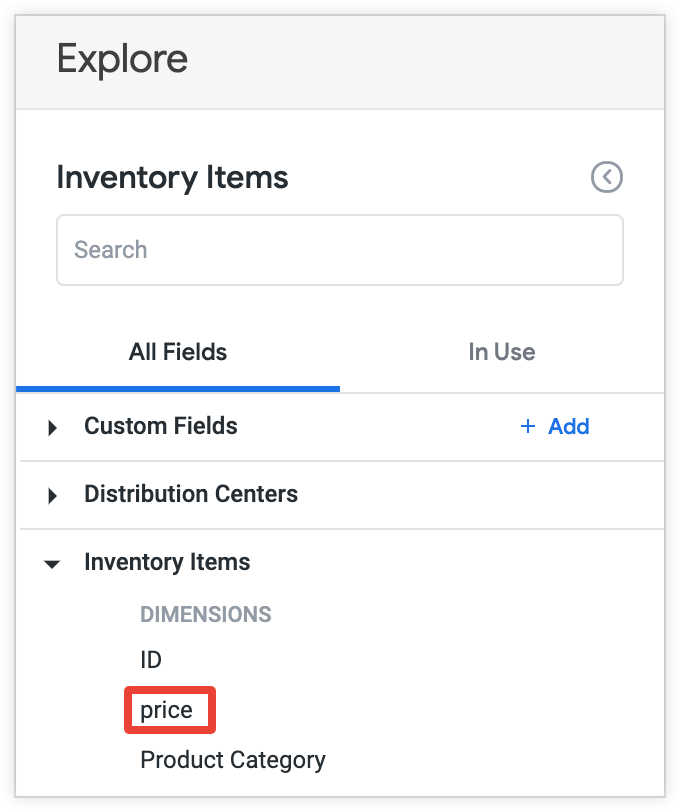
view_label(フィールド)
フィールドの view_label パラメータを使用すると、LookML でのフィールドの参照方法を変更することなく、フィールド ピッカーにフィールドを表示するビューの名前を変更できます。特に指定がない場合、フィールドはそれを定義するビューのラベルの下に表示されます。
たとえば、次のように view_label パラメータを使用して、cost ディメンションのビューラベルを指定できます。
dimension: cost {
view_label: "Cost Information"
type: number
sql: ${TABLE}.cost ;;
}
この例の Looker では、フィールド選択ツールの [Cost Information] ビューラベルに [Cost] ディメンションが表示されます。
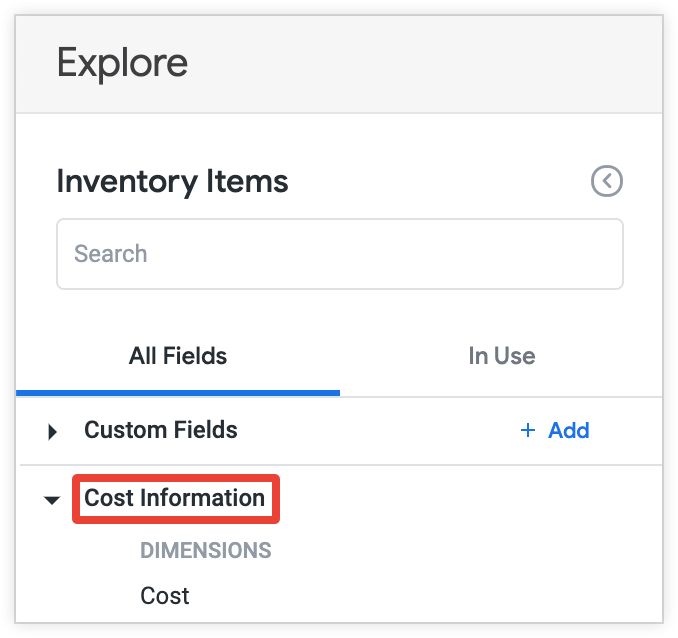
group_label(フィールド)
group_label パラメータを使用すると、フィールド選択ツールのビュー内にある共通のプルダウン リストにフィールドを組み合わせることができます。
この例では、[Shipping Info] グループの [Shipping City]、[Shipping Country]、[Shipping State] の各フィールドが含まれています。
![Explore のフィールド選択ツールの [Shipping Info] グループ。](https://cloud.google.com/static/looker/docs/images/dev-group-label-2112.png?authuser=8&hl=ja)
group_item_label(フィールド)
グループラベルの下にフィールドを表示する場合は、完全なフィールド名やラベルをフィールド ピッカーに表示する必要はありません。前述の group_label(フィールド)の例では、フィールドで送料に関するフィールドがすでに示されています。このような場合は、グループ化された各フィールドに group_item_label パラメータを追加して、グループラベルの下での外観を変更します。
この例では、[Shipping Info] グループの [City]、[Country]、[State] の各フィールドが含まれています。
![Explore のフィールド選択ツールの [Shipping Info] グループ。](https://cloud.google.com/static/looker/docs/images/dev-group-item-label-2112.png?authuser=8&hl=ja)
